
Orodha ya maudhui:
- Hatua ya 1: Vifaa na Zana
- Hatua ya 2: Kuanzisha Huduma za Wavuti za Amazon
- Hatua ya 3: Sanidi Amazon S3 na Amazon DynamoDB
- Hatua ya 4: Sanidi AWS kwenye Raspberry Pi
- Hatua ya 5: Unganisha Vitu kwenye Raspberry Pi
- Hatua ya 6: Nambari
- Hatua ya 7: Kuunda Mfano
- Hatua ya 8: Kupima Mfano
- Hatua ya 9: Kufunga
- Mwandishi John Day [email protected].
- Public 2024-01-30 12:48.
- Mwisho uliobadilishwa 2025-01-23 15:11.
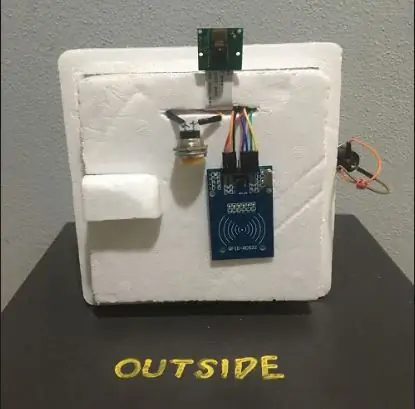
Kuweka karibu wakati wa karantini, nilijaribu kutafuta njia ya kuua wakati kwa kujenga utambuzi wa uso kwa mlango wa nyumba. Niliipa jina Abellcadabra - ambayo ni mchanganyiko kati ya Abracadabra, maneno ya uchawi na kengele ya mlango ambayo mimi huchukua kengele tu. LOL
Kwa hivyo, mfumo huu utafanya utambuzi wa uso kwa kutumia Utambuzi wa Amazon wakati mtumiaji anasukuma kengele ya mlango. Utambuzi utalinganisha picha iliyonaswa na mkusanyiko wa picha kwenye Amazon S3. Ikiwa utambuzi umefanikiwa, mlango utafunguliwa. Ikiwa haifanikiwa, buzzer itasikika na mtumiaji anaweza kuwa na chaguo la kufungua kwa kutumia ishara ya RFID. Kuna kifungo pia ndani ya nyumba ambapo mmiliki wa nyumba anaweza kufungua mlango kwa kuusukuma.
Utambuzi wote na kufungua kutumbuizwa kutahifadhiwa katika Amazon DynamoDB. Nitajaribu kuelezea hatua kwa hatua kujenga mfumo mzima. Ninatumia vifaa ambavyo ninavyo tayari kwa sababu ilichukua muda mrefu kupata kitu kingine chochote ndio hii.
Hatua ya 1: Vifaa na Zana
Nyenzo:
- Pi ya Raspberry
- Kamera ya Pi
- RC servo (itafanya kama mlango wa mlango)
- Kitufe cha kubadili 2x
- Buzzer
- Kubadili magnetic
- RC-522 RFID Msomaji na lebo
- MF, MM, waya za mkate za FF
- Sanduku la barafu la Polystrene - saizi yoyote itakuwa sawa kwa sababu huu utakuwa mlango wetu.
- Hinge 1.5 inchi 2x
- 2.5 mm screw 4x
Zana
- Bisibisi
- Mkanda wa pande mbili
Hatua ya 2: Kuanzisha Huduma za Wavuti za Amazon
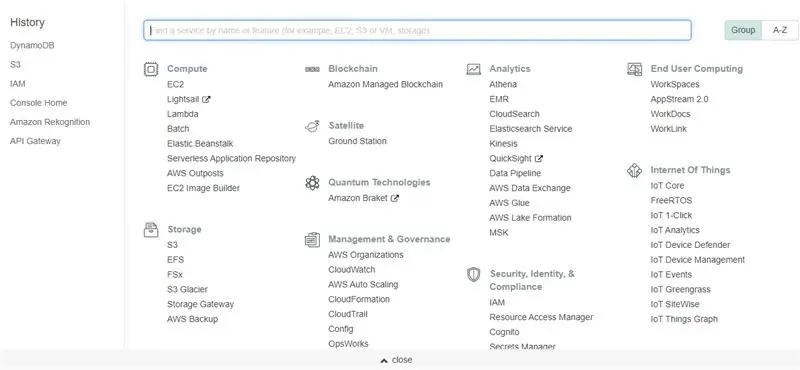
Huduma za Wavuti za Amazon ni rahisi kutumia na ni bure mpaka ufikie simu 5000 za API kwa mwezi. Unaweza kujiandikisha kwa akaunti ya AWS hapa. Utahitaji kujisajili kwa akaunti ya kiwango cha bure cha amazon Rekognition. Kiwango cha bure kinapaswa kuwa zaidi ya kutosha kwa mradi huu.
Baada ya kujisajili kufanikiwa, bonyeza Huduma> IAM. Kutoka hapa, tutaunda mtumiaji ambaye atakuwa na ruhusa za kutumiwa na Raspberry Pi.
- Bonyeza Watumiaji> Ongeza Mtumiaji Mpya
- Mpe jina mtumiaji aliyeundwa. Kwa aina ya Upataji angalia sanduku la ufikiaji wa programu.
- Bonyeza Ijayo.
- Bonyeza kwenye Ambatisha sera zilizopo moja kwa moja. Angalia sera zifuatazo:
- AWSLambdaFullAccess
- AmazonS3FullAccess
- AmazonDynamoDBFullAccess
- Utambuzi wa AmazonFullAccess
- Ufikiaji wa Msimamizi
- Bonyeza Ijayo na Ijayo tena kwa sababu hatuitaji kuongeza lebo.
- Angalia ikiwa sera zilizochaguliwa ni sawa na zilizoorodheshwa kisha bonyeza Unda Mtumiaji.
Pakua faili ya CSV ambayo ina Kitambulisho cha ufikiaji na ufunguo wa ufikiaji wa Siri ambao utatumika katika hatua inayokuja. Bonyeza Funga.
Hatua ya 3: Sanidi Amazon S3 na Amazon DynamoDB
Kwenye Dashibodi ya AWS, bonyeza Huduma> S3
S3 inafanya kazi kama Hifadhi ya Google ambapo unaweza kuhifadhi nyaraka na picha. Kwa mradi huu, tutahitaji Ndoo mbili ambazo moja ni kuhifadhi mkusanyiko wa picha zitakazotumiwa na Utambuzi wa Amazon (na ya pili ni kuhifadhi picha iliyonaswa.
- Bonyeza Unda Ndoo.
- Ingiza jina la ndoo na ubonyeze Ifuatayo na Ifuatayo tena.
- Toa kitufe cha "Zuia ufikiaji wote wa umma".
- Na weka alama "Ninakubali kuwa mipangilio ya sasa inaweza kusababisha ndoo hii na vitu vilivyo ndani ya kuwa sanduku la umma".
- Bonyeza Ijayo na Unda Ndoo.
- Rudia hatua kwa ndoo ya pili.
- bonyeza Huduma> DynamoDB
Amazon DynamoDB itatumika katika mradi huu kuhifadhi utambuzi na kufungua maelezo. maelezo ambayo yatahifadhiwa ni kiunga cha picha iliyonaswa, jina la picha inayotambuliwa au ikiwa haitatambuliwa jina litahifadhiwa kama 'haijulikani', tarehe na wakati wa kutambuliwa na hadhi ikiwa imefanikiwa, hakuna sura zinazolingana, hakuna nyuso imegunduliwa, kufungua RFID au kufunguliwa kutoka ndani.
- Bonyeza Ongeza Jedwali Jipya.
- Ingiza jina lolote kwa meza.
- Kwa ufunguo wa msingi, weka 'kuondoa' kama ufunguo wa msingi.
- Bonyeza Unda.
Hatua ya 4: Sanidi AWS kwenye Raspberry Pi
Hatua ya kwanza ni kuingiza hati zako za AWS. Ili kufanya aina hii kwenye koni ya Raspberry Pi:
usanidi
Kisha ingiza hati zako za AWS IAM ambazo umeunda kuhakikisha unaingia "us-west-2" kama mkoa wako (au mkoa unaofaa ambao umeweka kwa Utambuzi wa AWS). Acha fomati chaguo-msingi ya tupu.
Hatua ya 5: Unganisha Vitu kwenye Raspberry Pi
Kwa hivyo unganisho la vitu ni kama ilivyo hapo chini.
- RC Servo - 1, 11, chini
- Kubadilisha Magnetic - 8, chini
- Buzzer - 32, chini
- Kitufe cha nje - 16, chini
- Ndani ya Kitufe - 18, chini
- Pini ya SDA kwenye RFID Reader - 24
- Pini ya SCK kwenye Reader ya RFID - 23
- Pini ya MOSI kwenye RFID Reader - 19
- Pini ya MISO kwenye RFID Reader - 21
- Pini ya GND kwenye Reader ya RFID - Ground
- Pini ya RST kwenye RFID Reader - 22
- 3.3 V siri kwenye RFID Reader - 17
Tafadhali unganisha kwenye ardhi iliyo karibu.
Hatua ya 6: Nambari
Unaweza kupata nambari yote muhimu katika hazina yangu ya Git.
Kwa hatua za jinsi ya kuongeza nyuso na kutumia Index Faces.py tafadhali angalia video hii.
Hatua ya 7: Kuunda Mfano
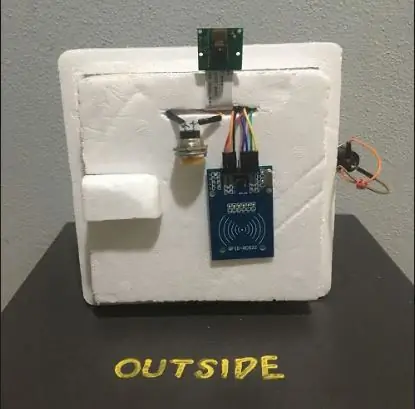
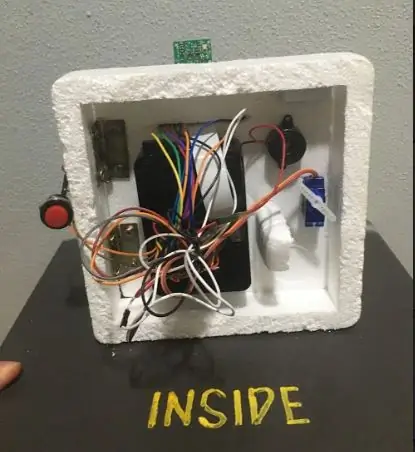
Kwa kuwa sikuchukua picha yoyote wakati wa ujenzi wangu, nitaacha picha ya mfano wangu uliomalizika.
Mfano umejengwa kuonyesha mlango. Maoni kutoka inaonyesha maoni ya mlango kutoka nje ya nyumba. Kamera ya Pi iliwekwa kwa wastani urefu wa laini ya macho ya binadamu ili kuhakikisha picha iliyopigwa itakuwa na uso wa kutambuliwa. Kitufe cha mlango ambacho kitawasha Kamera ya Pi kukamata picha kimewekwa chini ya Kamera ya Pi. Msomaji wa RFID pia amewekwa kwenye mlango wa mtumiaji kwenye mlango kufungua mlango kwa kutumia tag ya RFID ikiwa utambuzi haukufaulu.
Kitufe chekundu ni Kitufe cha Ndani ambacho kitatumika kufungua mlango kutoka ndani ya nyumba. Raspberry Pi imewekwa ndani ya nyumba kwa hivyo watu kutoka nje hawawezi kuibadilisha. RC Servo amewekwa upande wa kulia wa mlango kama kufuli la mlango. Buzzer imewekwa ndani ya nyumba ili kuhakikisha sauti ya buzzer inaweza kusikika kutoka kwa watu ndani ya nyumba ilipopigwa. Kubadilisha magnetic imewekwa kati ya mlango na mfumo.
Hatua ya 8: Kupima Mfano

Endesha nambari kwenye terminal
jina la faili la python3.py
Bonyeza kitufe cha manjano nje ya nyumba na picha hii imenaswa.
Angalia DynamoDB yako ya Amazon kuangalia meza imesasishwa na ndoo za S3 ili uone kuwa picha iliyonaswa imehifadhiwa.
Hatua ya 9: Kufunga
Ikiwa unaamua kutengeneza mradi huu mwenyewe, niambie katika maoni (:
Asante kwa kusoma.
Ilipendekeza:
RFID Nyumba Iliyotengenezwa Kufunga Mlango: Hatua 4

Kitufe cha Kufunga Mlango wa Nyumba ya RFID: Kifaa cha Lock Lock cha RFID ni kifaa kinachoweza kutumika wakati wa maisha yako ya kila siku. Unapochunguza kadi yako muhimu unaweza kufungua kufuli la mlango. Nimebadilisha mradi kutoka kwa wavuti hii: https://atceiling.blogspot.com/2017/05/arduino-rfid.html?m=1Yo
Wifi kwa RF - Kufunga Mlango: Hatua 3 (na Picha)

Wifi kwa RF - Mlango wa Mlango: Muhtasari Hii inaweza kukupa uwezo wa kufunga / kufungua mlango wako wa mbele kupitia programu yako ya nyumbani (kama vile OpenHAB - programu ya bure ya nyumbani ambayo mimi hutumia kibinafsi) Picha hapo juu inaonyesha mfano wa skrini ya OpenHAB
Mlango wa Mlango na Utambuzi wa Uso: Hatua 7 (na Picha)

Hivi karibuni kumekuwa na wimbi la wizi katika nchi yangu ambao unalenga watu wazee katika nyumba zao. Kawaida, ufikiaji hutolewa na wenyeji wenyewe kwani wageni huwashawishi kuwa wao ni wahudumu / wauguzi. Ni
Uso wa Kubadilisha uso wa uso - Kuwa Chochote: Hatua 14 (na Picha)

Uso wa Kubadilisha Uso wa Makadirio - Kuwa Chochote: Unafanya nini wakati hauwezi kuamua unachotaka kuwa Halloween? Kuwa kila kitu. Kinga ya makadirio inajumuisha maski nyeupe iliyochapishwa ya 3D, pi ya rasipberry, projekta ndogo na kifurushi cha betri. Inauwezo wa kutengeneza kitu chochote na kila kitu
Badili Mlango wa Mlango wa Wiring kuwa mlango wa Smart na Msaidizi wa Nyumbani: Hatua 6

Badili Mlango wako wa Wired kuwa mlango wa Smart na Msaidizi wa Nyumbani: Badili kengele yako iliyopo ya waya kuwa mlango mzuri wa mlango. Pokea arifa kwa simu yako au jozi na kamera yako ya mlango wa mbele ili upate picha au video tahadhari wakati wowote mtu anapiga kengele ya mlango wako. Jifunze zaidi kwa: fireflyelectronix.com/pro
